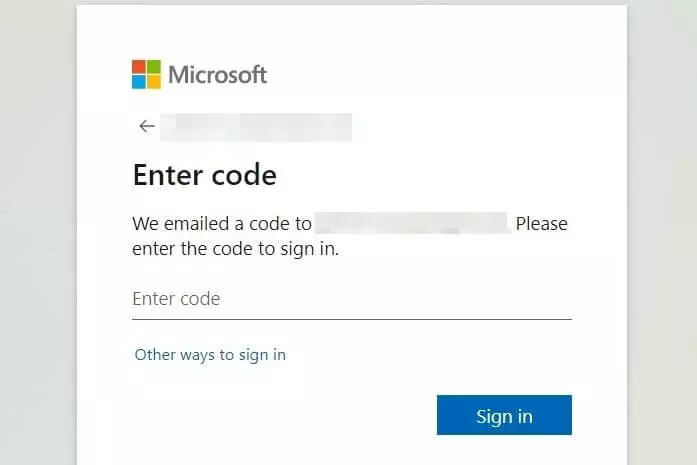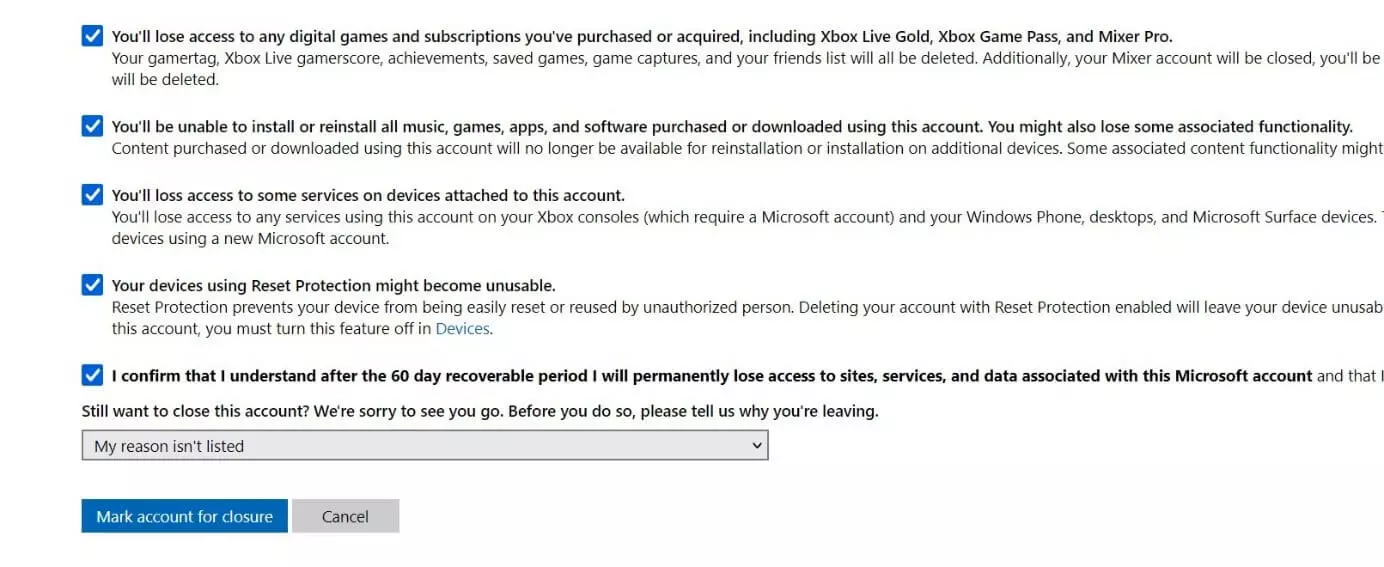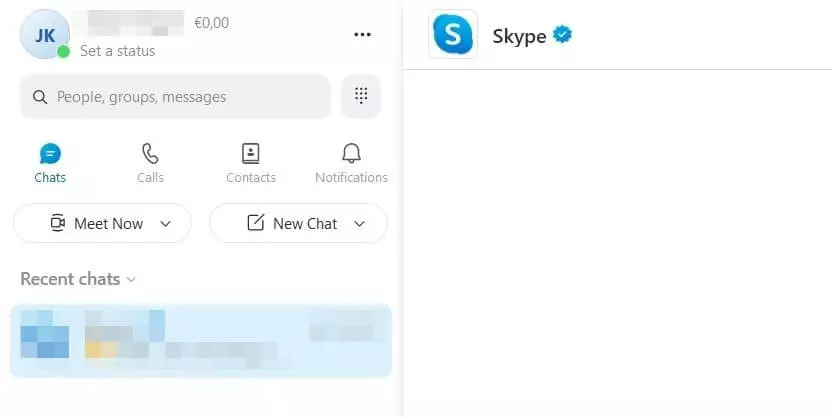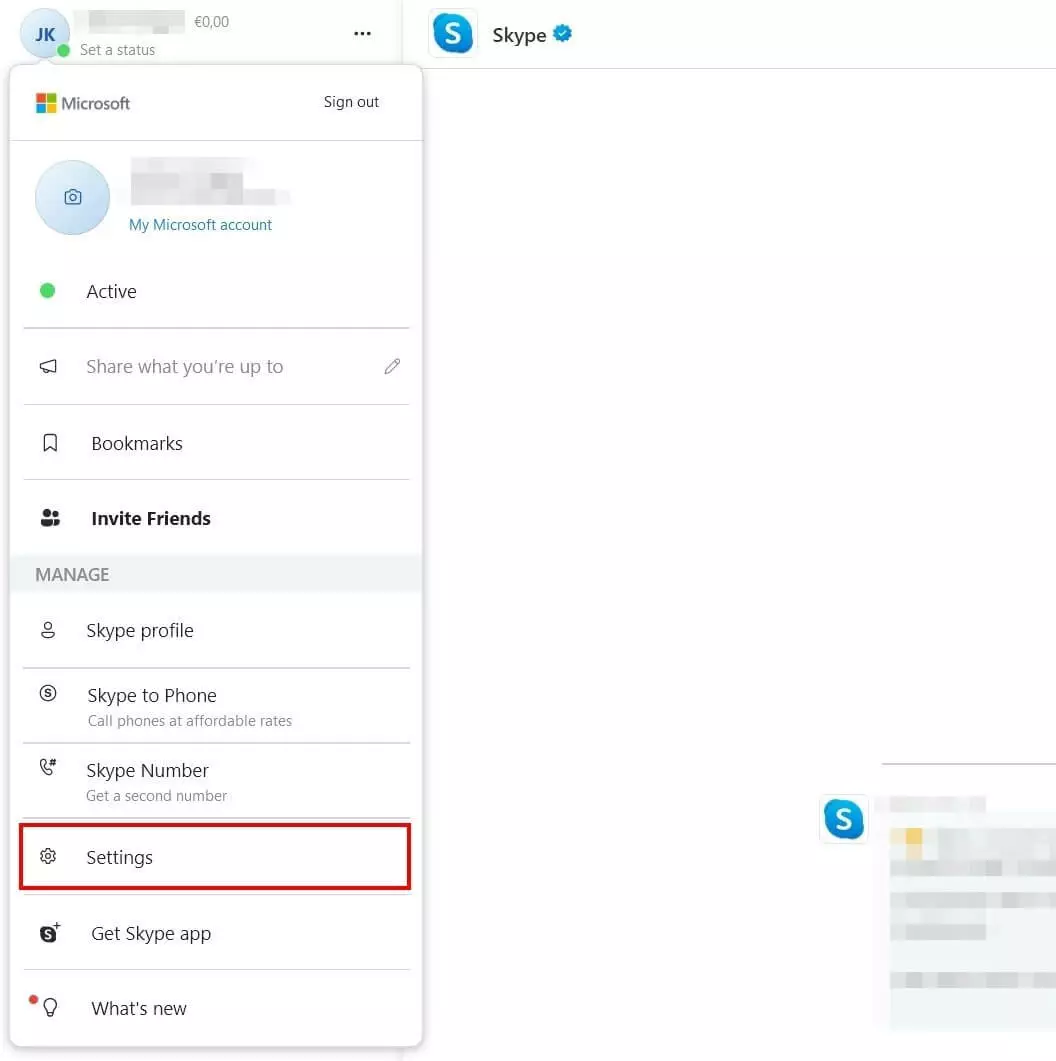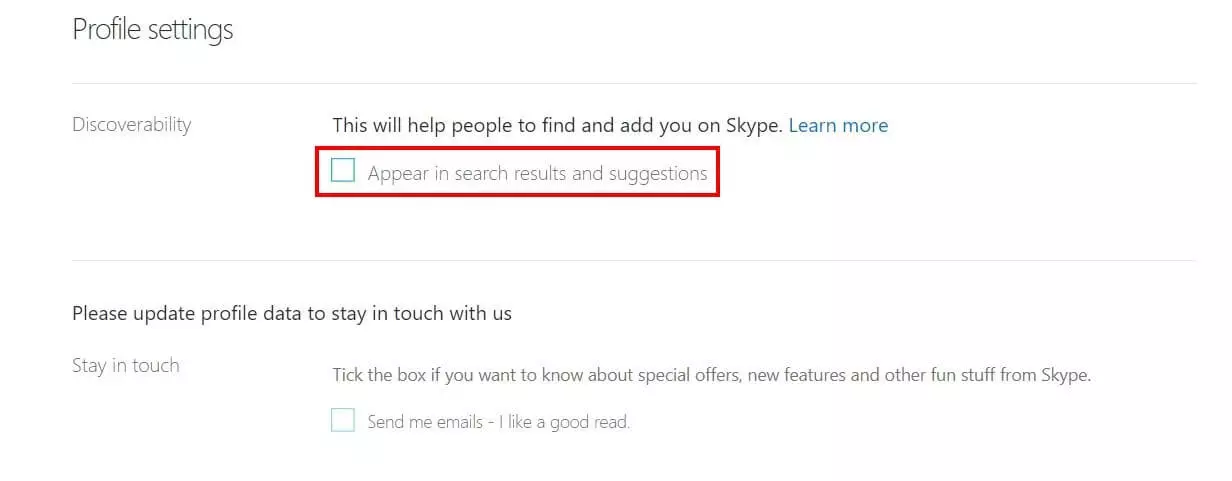Cómo eliminar una cuenta de Skype
Para eliminar tu cuenta de Skype, tienes que eliminar tu cuenta de Microsoft. Puedes hacerlo desde la app o el ordenador. Otra opción es ocultar tu cuenta de Skype en los ajustes de cuenta para que deje de aparecer con la función de búsqueda.
- Certificado SSL Wildcard
- Registro privado
- 1 cuenta de correo electrónico por contrato
Eliminar cuenta de Skype antigua
Si tienes una cuenta de Skype antigua que todavía no está vinculada a tu cuenta de Microsoft, antes de borrarla tendrás que conectarlas. Has de proceder de esta manera:
Paso 1. Ve a tu cuenta de Microsoft. Si tienes iniciada la sesión, ciérrala.
Paso 2. Luego, inicia sesión en tu cuenta de Skype.
Paso 3. Si aún no has actualizado tu cuenta de Skype, recibirás una notificación para que lo hagas (vinculación con una cuenta Microsoft). Haz clic en “Siguiente”.
Paso 4. Añade una dirección de email para la cuenta. Has de elegir un correo que no esté vinculado con otros servicios de Microsoft, como OneDrive.
Paso 5. Ahora, tu cuenta de Skype está vinculada con una cuenta Microsoft. Podrás borrarla siguiendo los pasos que te indicamos a continuación.
Eliminar cuenta de Skype: qué hacer antes que nada
Si has decidido eliminar tu cuenta de Zoom o Skype, probablemente estés buscando alternativas a estos programas de videoconferencia. No obstante, antes de eliminar definitivamente tu cuenta de Skype, has de tener en cuenta lo siguiente:
Actualmente, Skype pertenece a Microsoft Corporation. Eso significa que al eliminar tu cuenta de Skype se borrará también tu cuenta Microsoft. Si las usas para Outlook Online o OneDrive, perderás los datos. Si quieres seguir utilizando estos servicios de Microsoft, te recomendamos que no elimines tu cuenta de Skype, sino que la ocultes. Más abajo te explicamos cómo se hace.
Antes de borrar tu cuenta de Skype, te recomendamos:
- Guarda los datos de otros servicios o productos de Microsoft (Outlook, OneDrive, etc.) ya que no podrás acceder a ellos una vez elimines tu cuenta de Skype.
- Consume el saldo que te quede en Skype; si no, se perderá.
- Cancela las suscripciones activas. Se seguirán cobrando hasta que se borre definitivamente tu cuenta de Skype.
Tu cuenta de Skype se borrará definitiva e irrevocablemente pasados 60 días. Aunque borres tu cuenta, podrás seguir accediendo a tus datos y reactivar tu cuenta durante los dos meses siguientes. Para ello, solo has de iniciar sesión con tus credenciales y se te preguntará si quieres volver a activar tu cuenta.
Eliminar cuenta de Skype desde el ordenador
Sigue estos pasos para borrar tu cuenta de Skype desde el ordenador:
Paso 1. Abre la página de Skype e inicia sesión.
Paso 2. Antes que nada, comprueba si tienes alguna suscripción activa. Si no la cancelas, seguirá 60 días más. El saldo restante caducará automáticamente cuando se elimine tu cuenta.
Debes cancelar tu suscripción al menos tres días antes de que finalice el periodo de facturación para evitar entrar en el siguiente periodo de facturación.
Paso 3. Ve a la página de Microsoft, inicia sesión y confirma tu identidad por correo o por teléfono.
Paso 4. Se te enviará un código que tendrás que introducir en el campo que te indican. Ahora, inicia sesión.
Paso 6. Ahora se te mostrará la fecha en la que se eliminará definitivamente tu cuenta de Skype. Confírmalo haciendo clic en “Listo”.
Eliminar la cuenta de Skype desde la app: guía paso por paso
Paso 3. En la sección “Administrar” de “Cuenta y perfil” verás la opción de “Cerrar tu cuenta”. Haz clic ahí para borrar tu cuenta de Microsoft y a su vez tu cuenta Skype.
Paso 4. Eso te llevará a una web donde deberás iniciar sesión con tus datos de acceso a Microsoft.
Paso 5. Habrás recibido un código de siete cifras por email. Introdúcelo en el campo correspondiente.
Paso 6. Aparecerá un aviso diciendo que quieres cerrar tu cuenta. Selecciona “Siguiente”.
Paso 7. Confirma todas las condiciones y avisos. Selecciona el motivo por el que quieres eliminar tu cuenta de Skype. Luego haz clic en “Marcar cuenta para cierre”.
Puede que tarde un poco en llegarte el correo de confirmación. Si finalmente no llega, también puedes pedir que te envíen el código al móvil. Selecciona “No tengo acceso a esta información” y recibirás el código inmediatamente.
Alternativa a la eliminación de cuenta: oculta tu cuenta Skype
En vez de borrar definitiva e irreversiblemente tu cuenta de Skype, puedes ocultarla. Es recomendable si, por ejemplo, quieres conservar tu almacenamiento en la nube de OneDrive, que está vinculado a tu cuenta de Microsoft.
Puedes ocultar tu cuenta de Skype para que nadie pueda encontrarte a través de la función de búsqueda, pero conservar tu cuenta Microsoft. Sigue estos pasos:
Paso 1. Abre el navegador e inicia sesión en Skype.
Paso 2. Haz clic arriba a la derecha en tu foto de perfil y selecciona “Mi cuenta” en el menú desplegable.
Paso 3. Busca en la barra de menú azul que verás a la izquierda “Modificar perfil” y haz clic.
Paso 4. Cambia todos tus datos personales, como tu nombre y apellidos, y pon un nombre falso o una abreviatura.
Paso 5. Baja hasta “Configuración del perfil”. Desmarca la casilla “Aparecer en resultados de búsqueda y sugerencias” y nadie te encontrará al buscarte en Skype. Confirma estos cambios haciendo clic en el botón verde “Guardar”.
Paso 6. Abre el programa de Skype, haz clic en tu foto de perfil arriba a la izquierda y selecciona “Configuración”.
Paso 7. En “Notificaciones”, desactiva los avisos de “Llamadas” y “Chats y mensajes”.
Paso 8. En “Contactos”, marca “No utilizar mi agenda de contactos”.
De esta manera, no habrás borrado tu cuenta de Skype, pero a efectos prácticos la habrás hecho invisible.